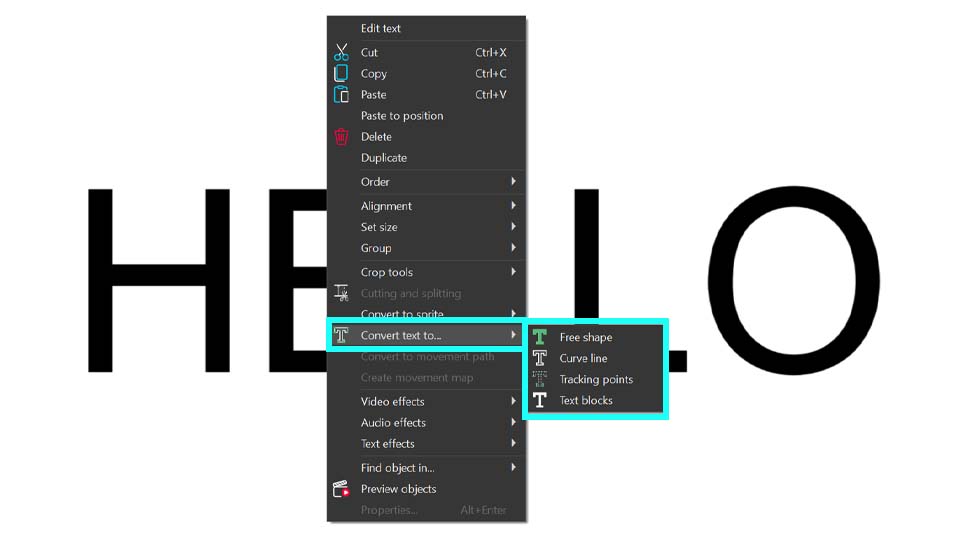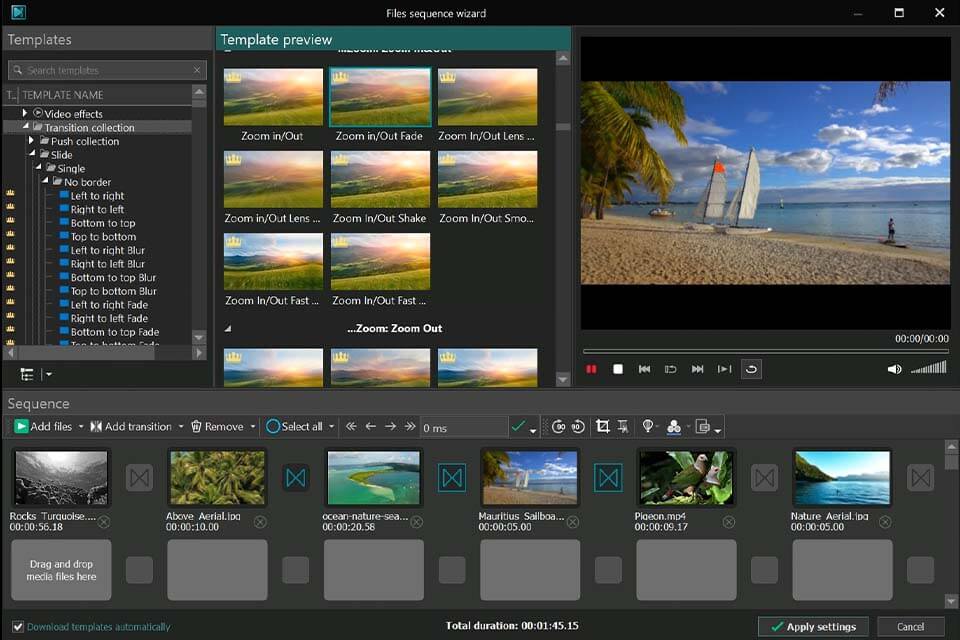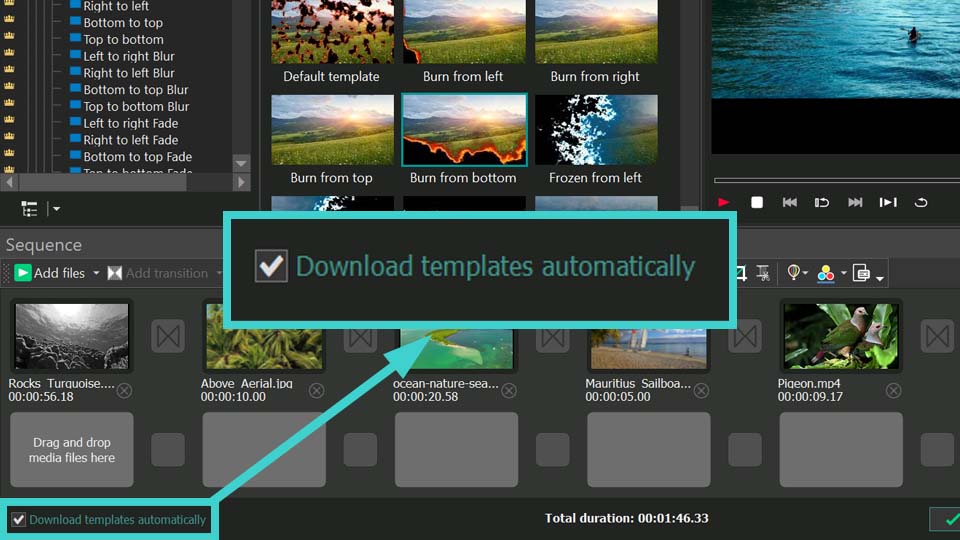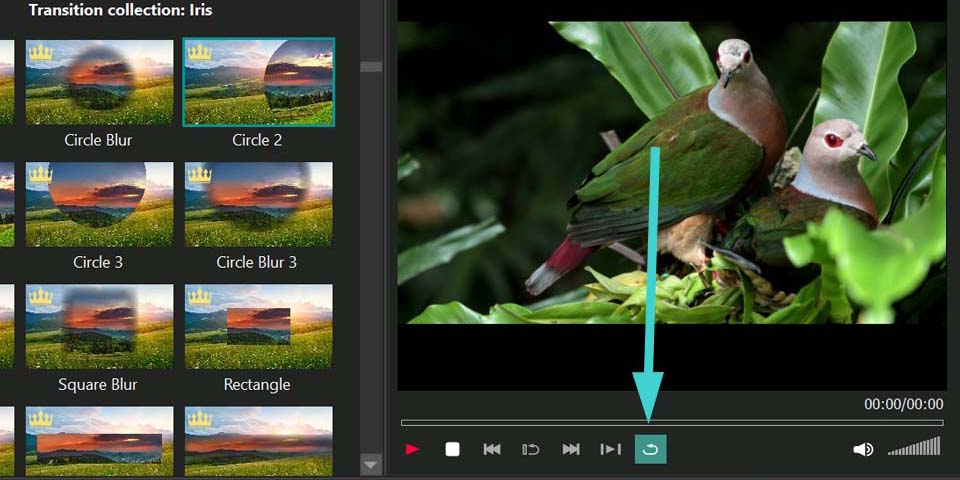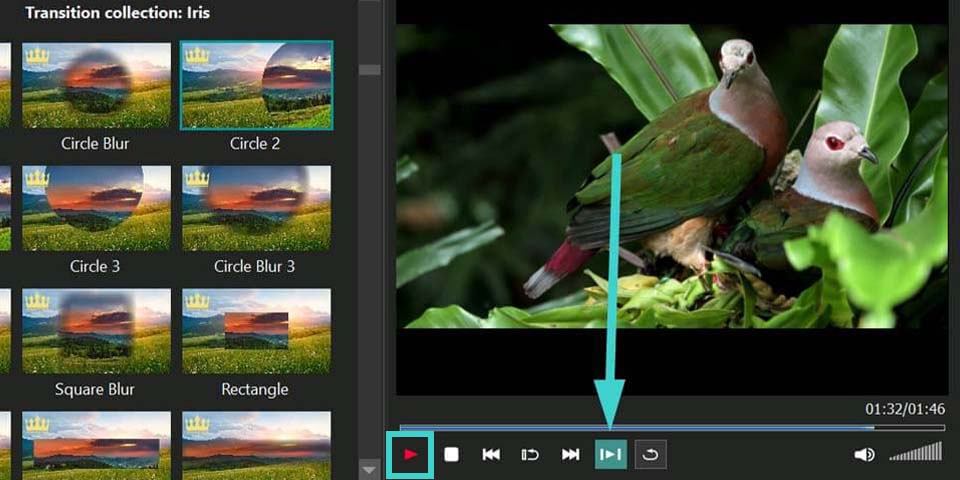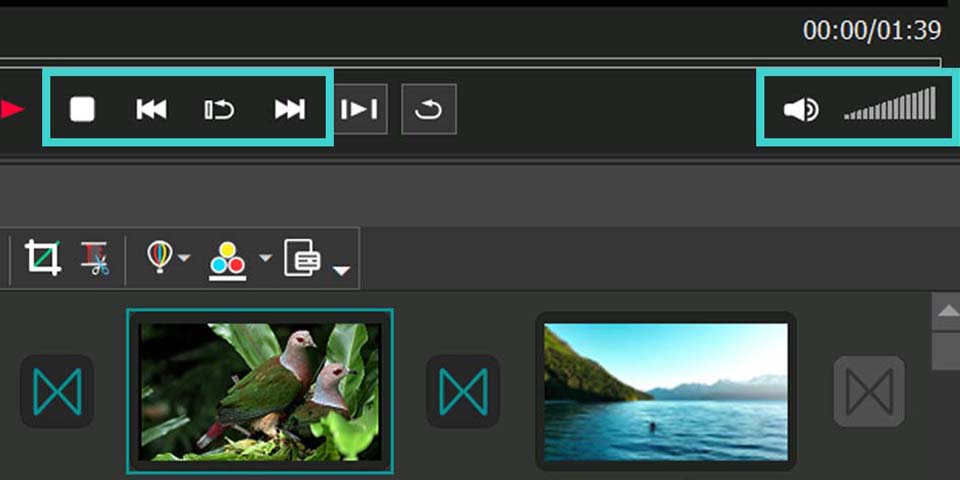Video Düzenleyici
Aile tebrik kartından şirket sunumuna kadar her türlü karmaşıklıkta videolar oluşturmak ve düzenlemek için ücretsiz video yazılımını kullanın. Video dosyalarını kesin, birleştirin, görsel ve ses efektleri uygulayın, filtreleme ve görüntü düzeltme kullanın, slayt gösterileri yapın ve uygun bir film müziği ekleyin. Videonuza profesyonel bir görünüm kazandırmak için çok renkli Renk anahtarı ve gelişmiş parametre ayarlarını kullanın. Tüm popüler video ve ses formatları desteklenir.
Video Dönüştürücü
Bu program video dosyalarını bir biçimden diğerine dönüştürmek için tasarlanmıştır. Hemen hemen tüm popüler video biçimleri (hem okuma hem de kaydetme) desteklenir. Ayrıca iPhone, Huawei P30 Pro veya Samsung Galaxy gibi belirli multimedya cihazları için videolar oluşturmak da mümkündür. Programın kullanımı son derece kolaydır, modern bir arayüze ve gerekli tüm video işleme fonksiyonlarına sahiptir.
Ses Dönüştürücü
Bir ses dönüştürücü kullanarak ses dosyalarını bir biçimden diğerine dönüştürebilirsiniz. Tüm önemli ses biçimleri ve codec bileşenleri desteklenir. Program ayrıca çalma listelerini ve meta etiketlerini yönetmenize izin verir, ayrıca video dosyalarından sesi dışa aktarmak ve parçaları herhangi bir biçimde bilgisayarınıza kaydetmeniz de mümkündür.
Ses CD’si Yakalayıcı
Bu ses aracı kompakt disklerden ses parçalarını kopyalamaz ve bunları seçtiğiniz herhangi bir biçimde bilgisayarınıza kaydetmek için tasarlanmıştır. Neredeyse tüm popüler ses biçimleri ve codec bileşenleri desteklenir. Program ayrıca dosyaları otomatik olarak yeniden adlandırma ve meta etiketleri güncelleme için parça ayrıntılarını FreeDB sunucusundan ayıklayabilir.
Video Editor
Video Dönüştürücü
Ses Dönüştürücü
Ses CD’si Yakalayıcı

Çok işlevsellik
Tek bir ücretsiz video yazılım paketinde çok çeşitli multimedya işleme araçları

Yüksek hız
Programlar hızlı, optimize edilmiş çok işlemcili algoritmalar kullanır.

Kullanılabilirlik
VSDC video yazılımı, Windows işletim sistemi tabanlı tüm bilgisayarlarda ve cihazlarda ücretsiz olarak indirilebilir.
- published Amy Shao 6/10/25 Yeni ve sıradışı bir şey için bekleyiş nihayet sona...
- Bu tatil sezonu, VSDC Video Editörü'nün en son güncellemesiyle yeni başlangıçlar...
- Değişim, gelişim demektir ve bu süreç sizlerin geri bildirimleri olmadan mümkün ...
- Giriş 2024 yılında görsel efekt oluşturma seçenekleri son derece çeşitli ve en...
Değişken Kalınlıkta, Gradyanlı ve Animasyonlu Dinamik Eğri Çizgiler VSDC'de Nasıl Oluşturulur
VSDC 10.1’deki en heyecan verici yeniliklerden biri, geliştirilmiş Eğri Çizgi aracıdır. Artık değişken çizgi kalınlığı, yuvarlatılmış kenarlar, yumuşak bordürler, özelleştirilebilir bulanıklık ayarları ve çok daha fazlasına sahip. Bu kombinasyon sayesinde, ayarlanabilir kalınlıkta doğal görünümlü el yazısından profesyonel ışık izlerine, yumuşak kenarlar ve bulanıklık kullanarak derinlik efektlerine (3D benzeri) kadar harika efektler elde edebilirsiniz. Bu iyileştirmelerin videolarınızı nasıl dönüştürebileceğini keşfetmek ister misiniz? Tüm detaylar için okumaya devam edin!
Yeni Eğri Çizgi Özellikleri
Geliştirilmiş eğri çizgi işlevselliğini keşfetmeye başlayalım. Öncelikle sahnenize bir eğri çizgi ekleyin ve zaman çizelgesinde seçerek sağ panelde bulunan tüm özellikleri görüntüleyin. Alışık olduğunuz seçeneklerin yanı sıra (daha fazla ayrıntıya ihtiyacınız varsa lütfen bu makaleyi tekrar inceleyin), Özellikler penceresinde "Ekstra eğri çizgi ayarları" bölümü altında birkaç yeni ayar bulacaksınız. Bugün üzerinde duracağımız kısım burası.
Eğer bu bölüm pasif durumdaysa, yakındaki kaydırıcıyı açarak etkinleştirin, ardından sol ok simgesine tıklayarak bölümü genişletin.

Göreceğiniz ilk özellik, eğri çizginizin uçlarını özelleştirmek için kullanışlı olan "Uç modü"dür. Ok işaretine tıklayarak dört seçeneği görüntüleyin: "Her iki uçta uçlar" tüm açık uçlara yumuşak kapaklar ekler, "Sadece başta uç" veya "Sadece sonda uç" efekti yalnızca bir tarafa uygular ve "Uç yok" uçları değiştirmeden bırakır. İhtiyacınıza en uygun olanı seçin.
İpucu: Organik, el çizimi efektleri için genellikle "Her iki uçta uçlar" en iyi sonucu verir. "Sadece başta uç", büyüyen çizgiler gibi yönlü öğeler için idealdir, "Sadece sonda uç" ise ışık izleri gibi akıcı tasarımlar için uygundur. UI/UX tasarımlarında keskin teknik hassasiyet istiyorsanız, "Uç yok" seçeneğini kullanın.
Bu ayar doğrudan bir sonraki "Uç stili" seçeneği ile ilişkilidir. Burada çizgi uçlarını görüntülemenin üç yolu bulunur: "Yuvarlak", organik şekiller için ideal yumuşak yarım dairesel uçlar oluşturur, "Kare", teknik tasarımlar için çizgi kalınlığının yarısı kadar uzatılmış uçlar ekler ve "Dikdörtgen", temiz kesimler için çizgileri bitiş noktalarında tam olarak durdurur.
"Yuvarlatılmış kenarlar" seçeneğini etkinleştirdiğinizde, tüm keskin köşeleri yumuşak yaylara dönüştürerek eğri çizginizi yumuşatır ve doğal görünümlü şekiller oluşturur.
Son dokunuşlar için iki önemli yumuşatma seçeneğini denemeyi unutmayın. İlki olan "Kenar yumuşatmayı kullan", eğriniz ve arka plan arasında kademeli geçişler oluşturur: yoğunluğunu ayarlayarak hafif parlamalardan tamamen harmanlanmış kenarlara kadar istediğiniz efekti elde edebilirsiniz. İkincisi, "Bulanıklığı kullan", çizgilerinize ethereal bir kalite katarak daha yumuşak sonuçlar sunar. Yoğunluğu yine ayarlanabilir.
Hadi birlikte ne kadar yaratıcı potansiyel ortaya çıkardıklarını keşfedelim ve bir proje oluşturalım.
Çizgi Kalınlığını Dinamik Olarak Değiştirme
Artık yeni eğri çizgi ayarlarına aşinasınız, şimdi bu bilgiyi pratiğe dökme zamanı. Sıkça talep edilen bir özellik olan dinamik çizgi kalınlığı nihayet burada ve tam olarak nasıl çalıştığını keşfedeceğiz.
Basitçe, eğri çizginizin her noktası için Kalınlık parametresine farklı değerler atamayı deneyin. Her noktanın bu ayar için farklı bir değeri olduğunda, editör otomatik olarak aralarında yumuşak geçişler oluşturur ve eğri segmenti boyunca kademeli incelme efektleri üretir.
Eğri üzerinde belirli bir noktanın çizgi kalınlığını ayarlamak için, CTRL tuşuna basılıyken eğri üzerinde istediğiniz noktayı tıklamanız yeterlidir. Özellikler penceresi hemen bu seçili nokta için tüm özelleştirilebilir parametreleri gösterecektir. Sadece "Eğri çizgi kalınlığı ayarları"nı etkinleştirin ve Kalınlık seçeneğine istediğiniz değeri atayın.

Daha fazla kontrol noktası mı gerekiyor? Eğri Çizgi aracını seçin, "Nokta yerleştir"i seçin, ardından eğriniz üzerinde herhangi bir yere tıklayarak yeni noktalar ekleyin. Nokta tutamaçlarını sürüklerken CTRL'ye basılı tutmanın, Bezier vektörleriyle eğrinizin pürüzsüzlüğünü hassas bir şekilde ayarlamanıza izin verdiğini unutmayın.
Hadi bunu uygulamalı görelim: üç noktalı bir eğri çizgi oluşturun, ilk noktada kalınlığı 100, ikincide 300 ve üçüncüde 500 olarak ayarlayın. Çizginin nasıl incelip kalınlaştığına dikkat edin – bu, doğal fırça darbelerini veya kaligrafiyi taklit eder. Bu pürüzsüz geçişler, yuvarlatılmış uçlarla birleştirildiğinde daha da çarpıcı hale gelir. Ayrıca yumuşak bulanıklık ve kalınlık ayarlarıyla kendiliğinden çizim efekti elde edebilirsiniz.

Tasarım Görevi
Yaratıcı bir deney yapalım ve değişken kalınlık özelliklerini nasıl çalıştığını görelim. Bir referans görsel seçip VSDC video düzenleyicide yeniden oluşturmaya çalışacağız.

Üzerinde çalıştığımız görsel sadece değişken çizgi kalınlığı kullanımına dayanmıyor, aynı zamanda mükemmel derecede simetrik. Bu detay bizim avantajımıza. Önce referans görseli sahneye ekleyerek görsel bir kılavuz oluşturun. Ardından tasarımın bir bölümünü (örneğin sadece sol tarafı) dikkatlice takip edin ve her eğri noktasını manuel olarak işaretlerken belirli kalınlık değerleri atayın. Çalışırken, bu daralan varyasyonların çizgiler boyunca akıcı bir hareket yarattığını hemen göreceksiniz. İzlediğiniz bölümden memnun kaldığınızda, referans katmanını gizlemek için zaman çizelgesindeki göz simgesine tıklayabilir veya tamamen kaldırabilirsiniz.

Sonra, çizimi düzenlemek için oluşturulan tüm eğri çizgileri bir sprite halinde gruplandırın: zaman çizelgesinde seçin, sağ tıklayın ve menüden "Sprite'a Dönüştür" seçeneğini belirleyin.
![]()
Bir sonraki adım, görüntünün sağ yarısını tamamlamak için sprite'ın ayna görüntüsünü oluşturmaktır. Sprite'ın bir kopyasını oluşturun, üzerine tıklayın ve "Video efektleri" >> "Dönüşümler" bölümünden "Çevirme" efektini uygulayın. Bu efekt, kopyalanan sprite'ınıza zaman çizelgesine eklenecektir. Özellikler penceresini açmak için üzerine tıklayın ve görüntünüze bağlı olarak çevirme türünü seçin. Denememizde, "Yön" seçeneği için "Yatay çevirme"yi seçiyoruz. Yansımayı elde etmek için iki yarıyı sahnede hizalayın.

Her iki yarı yerine yerleştirildiğinde, bir renk şeması uygulayarak görünümü geliştirebilirsiniz. Görselin genel havasını değiştirmek isterseniz, VSDC'de bulunan degrade arka plan şablonlarından birini kullanabilirsiniz. Bunun için önce iki simetrik sprite'ı daha önceki yöntemle birleştirerek tek bir sprite haline getirin. Ardından Şablonlar penceresine gidin ve "Background templates" altındaki "General backgrounds" bölümünü bulun. Bu örnekte "Fuchsia Gradient" şablonunu kullanacağız. Şablonu, zaman çizelgesine sürükleyerek veya doğrudan sahneye bırakarak birleştirilmiş sprite'ınıza ekleyin. Doğru birleştirme için en üst katmana yerleştirildiğinden emin olun ve Özellikler penceresinde "Kapsayıcı olarak kullan" parametresinin "Yayır, efektler ve kırpma kullan" olarak ayarlandığından kontrol edin. Ardından, gradient şablonuna sahip katmanın birleştirme modunu "Source in" olarak değiştirin. Bunu, zaman çizelgesinin sol kısmında "Birleştirme modu" bölümünden yapabilirsiniz.

Sonuç, zengin degrade tonlarıyla yükseltilmiş stilize ve simetrik bir sanat eseridir.

Ücretsiz, PRO veya premium şablonlardan seçim yapabilirsiniz (her kategori hakkında daha fazla bilgiyi bu makalede bulabilirsiniz).
Daha dinamik bir şey arıyorsanız, çizgileri animasyonlaştırmayı deneyin. Eğri Çizgi aracında "Görünür uzunluk" adlı bir parametre bulunur. Bu, çizginin gerçek zamanlı olarak çiziliyormuş gibi görünmesini sağlar. Görüntünün adeta görünmez bir el tarafından yavaş yavaş çizildiği etkileyici görseller oluşturmanıza olanak tanır. Tek yapmanız gereken, zaman çizelgesindeki eğri çizgilerinize tıklamak, her biri için bu seçeneği genişletmek ve İlk ve Son değerleri istediğiniz gibi ayarlamaktır.
VSDC ile birkaç adımda karmaşık çizimleri yeniden oluşturabilir, hassasiyetle yansıtabilir, canlı renk geçişleri uygulayabilir ve her bir vuruşu animasyonlaştırabilirsiniz.
Sonuç hoşunuza gitti mi?
Bu ayarları bizimle keşfetmekten keyif aldığınızı umuyoruz! Burada durmayın: kendi projelerinizle denemelere devam edin. Daha da iyi sonuçlar elde edeceğinize ve paylaşmak isteyeceğinize eminiz.
Sorularınız veya yaratıcı fikirleriniz varsa, bize Bu e-Posta adresi istenmeyen posta engelleyicileri tarafından korunuyor. Görüntülemek için JavaScript etkinleştirilmelidir. adresinden veya sosyal ağlarımızdan ( Facebook, X, Reddit, Discord) ulaşabilirsiniz. Daha fazla ilham için YouTube kanalımızı ziyaret etmeyi unutmayın!

Bu program ile masaüstünüzün video videosunu çekebilir ve bilgisayarınıza çeşitli biçimlerde kaydedebilirsiniz. Bir video düzenleyiciyle eşleştirilmiş program, sunumlar ve demolar oluşturmak için idealdir.

Program, dış aygıtlardan video yakalar ve ücretsiz bir biçimde bilgisayara kaydeder. Video tarayıcılardan, web kameralardan, yakalama kartlarından ve diğer araçlardan da video kaydedebilirsiniz.

"VSDC Ücretsiz Video Düzenleyici her ne kadar alışılmadık bir video düzenleyici olsa da şaşırtıcı derecede güçlü"
- PC Advisor

"Bu video düzenleyici size tonlarca kontrol ve düzenleme gücü veriyor"
- CNet

"Bu video düzenleyici tüm popüler video formatlarını destekler ve çok çeşitli özelliklere sahiptir. Aydınlatma seviyesini değiştirebilir, videoları birleştirebilir, filtreler ve geçişler uygulayabilirsiniz"
- Digital Trends